Зміст
Існує багато причин для перетворення PDF-файлу в JPG-файл. Найважливішою причиною є те, що вам не потрібно ніяких зовнішніх додатків для перегляду файлів типу JPG на інших пристроях, таких як мобільний телефон, Smart TV і т.д. Цей підручник покаже вам, як перетворити і зберегти PDF-файл у вигляді JPG-зображення для таких причин.
Як перетворити та зберегти PDF файл в JPG зображення
Якщо ви хочете конвертувати файл(и) Portable Document Format (PDF) в JPG без використання онлайн-конвертера, скористайтеся безкоштовною програмою PDFill PDF Free.
PDFill PDF Безкоштовні інструменти це фантастична БЕЗКОШТОВНА програма для легкого маніпулювання файлами PDF. і (на мою думку) повинна бути встановлена на будь-якому комп'ютері на базі Windows, який використовує документи PDF.
Перш за все необхідно завантажити та встановити PDFill PDF FREE Інструменти Якщо ви не знаєте, як завантажити та встановити безкоштовні інструменти PDFill PDF Free, дізнайтеся нижче в цій статті: Як завантажити та встановити "PDFill PDF Tools.
Використовуйте PDFill PDF Free Tools для перетворення ваших PDF-файлів у формат JPG:
Відкрито “ PDFill PDF Tools (безкоштовно) "заявка".
Коли PDFill PDF Free Tools запущено, ви можете переглянути всі функції програми. Я знайшов цю програму дивовижною, оскільки вона надає деякі дуже корисні функції для виконання, якщо ви працюєте з файлами PDF.

Як перетворити PDF в JPG.
1. Щоб перетворити свій PDF файл(и) в JPG зображення натисніть " 10. перетворення PDF на зображення "Кнопка".

2. Тепер знайдіть файл PDF, який ви хочете перетворити в JPG, і натисніть " Відкрито ”.
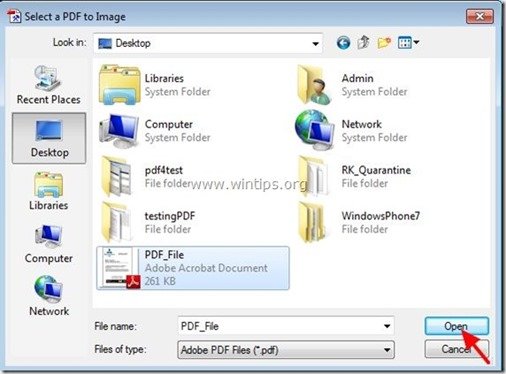
3. На " Конвертувати PDF в зображення " вкажіть опції:
- Сторінка(и) PDF, яку(і) ви хочете перетворити на зображення. (наприклад, "1 - 5") Роздільна здатність зображення (DPI) і глибина кольору (наприклад, "300" точок на дюйм). Формат зображення (наприклад, JPG).
Зауважте: З цього меню ви також можете зберігати файли PDF в інші типи зображень, такі як png, jpg, bmp і tiff з параметрами DPI.
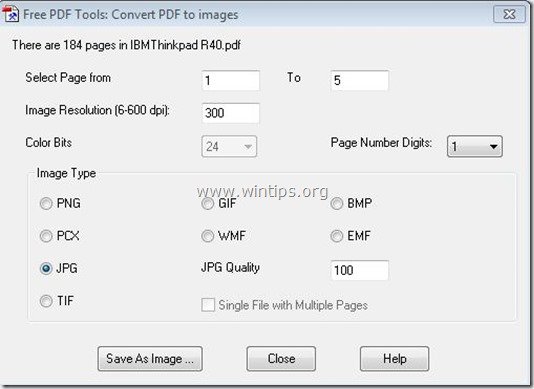
4. зберегти PDF в JPG: після завершення налаштування параметрів натисніть кнопку " Зберегти як зображення "Кнопка".
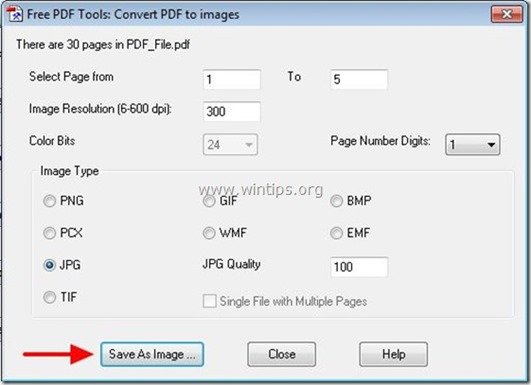
5. В " Зберегти PDF як файл зображення ", введіть назву зображення і місце, куди ви хочете зберегти зображення, і натисніть кнопку " Зберегти ”.
Порада: Створіть на комп'ютері папку з таким же ім'ям, як і ім'я зображення, і зберігайте в ній свої зображення, щоб легко знайти їх або заархівувати після завершення операції конвертації/збереження.
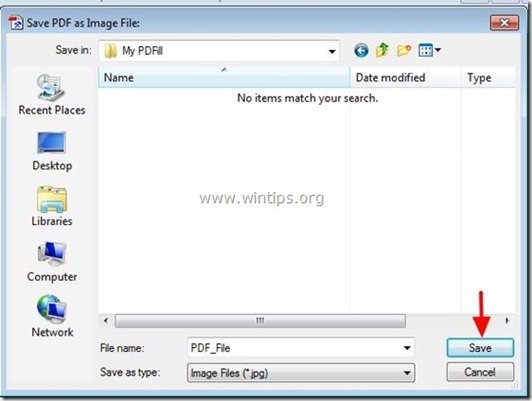
6. Дочекайтеся завершення процесу конвертації (програма почне блимати) і натисніть " Закрити ", щоб завершити програму або повторити останні кроки для продовження перетворення PDF в зображення.
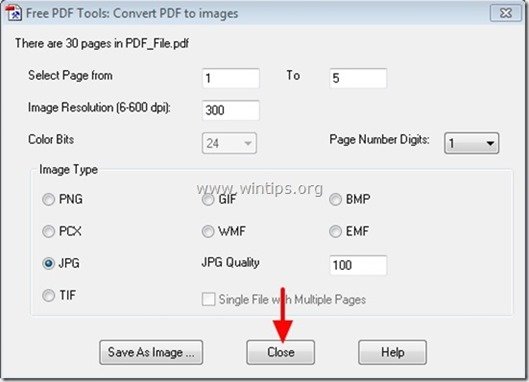
Ось і все, просто перейдіть до папки, куди ви зберегли перетворені файли PDF у форматі Image.
Як завантажити та встановити "PDFill PDF Tools"
1. завантажити інструменти PDFill PDF Tools* звідси:
Зауважте: Інсталяційний пакет містить повну версію програми PDFill, включаючи ознайомлювальну копію редактора PDFill PDF Editor, FREE PDF Tools та FREE PDF and Image Writer.
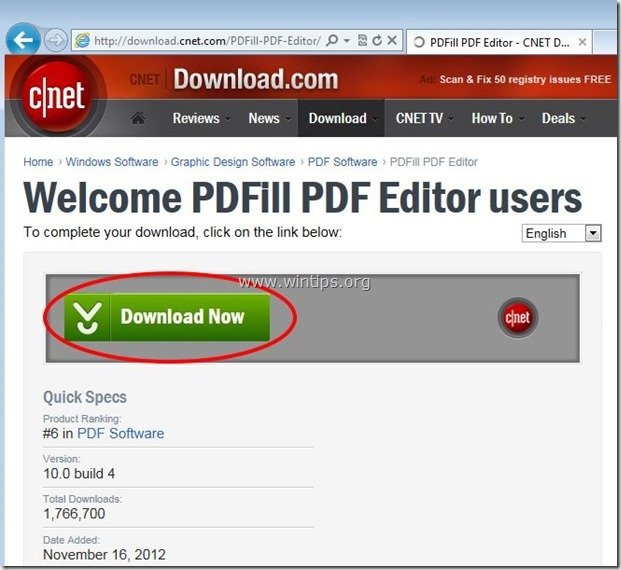 :
:
2. Зберегти програму на комп'ютері або натисніть " Біжи ", щоб негайно приступити до монтажу.

3. Натисніть " Так " на попередженні ОАК.
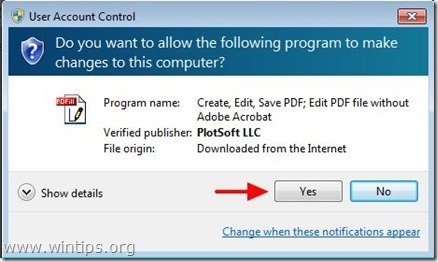
4. Натисніть " Далі ” на вітальному екрані.

5. прийняти Ліцензійну угоду та натисніть " Далі ”
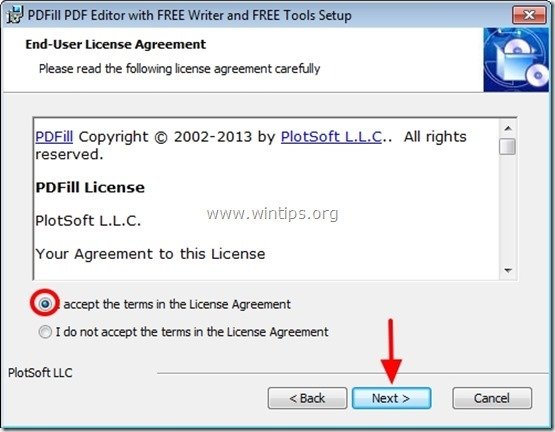
6. Залиште параметри налаштування за замовчуванням (або змініть їх відповідно до своїх потреб) і натисніть " Далі ”.
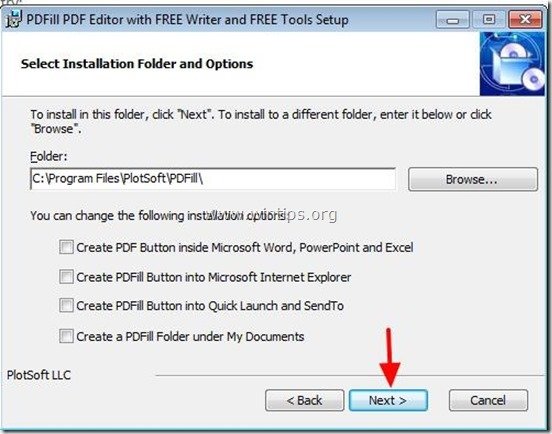
7. Натисніть " Встановити ', щоб почати установку.

8. Після завершення установки програми PDFill натисніть " Фініш ". *
Зауважте: Після встановлення інсталятор перевіряє та оновлює машину Sun Java.
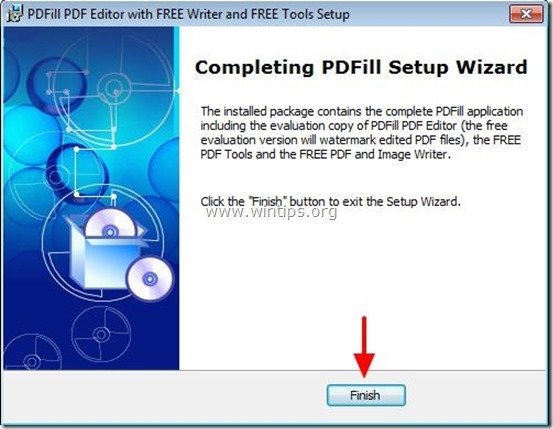
Зауважте: Почати роботу з інструментами PDFill PDF Free можна за допомогою:
- Подвійний клік на " PDFill PDF Tools (безкоштовно) " на робочому столі або перейшовши за посиланням " Меню "Пуск > Програми > PDFill > PDFill PDF Tools (безкоштовно) ”

Енді Девіс
Блог системного адміністратора про Windows





